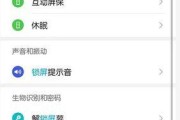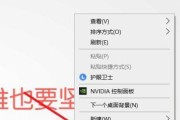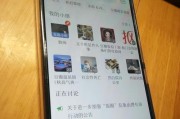随着科技的发展,手机与电脑之间的互动变得日益重要。对于荣耀手机用户来说,屏幕共享到电脑是一个非常实用的功能,不仅可以实现大屏幕显示,还方便进行文件传输和工作协作。如何实现荣耀手机屏幕共享到电脑的操作呢?操作起来复杂吗?下面,让我们一步步深入了解这一功能。
荣耀手机屏幕共享到电脑的方法
准备工作
在开始屏幕共享之前,确保荣耀手机和电脑都连接到同一网络,以便顺利完成连接。确保电脑上已经安装了支持屏幕共享的软件,如华为手机助手、第三方应用等。
使用华为手机助手共享屏幕
1.下载与安装华为手机助手
在电脑问华为官方下载页面,下载并安装华为手机助手。
打开安装好的华为手机助手,进行初次设置。
2.连接荣耀手机
使用USB数据线将荣耀手机连接至电脑。
打开手机的USB调试模式,并允许电脑通过USB调试连接。
3.开始屏幕共享
打开华为手机助手,在主界面找到“手机投屏”或者“屏幕共享”的选项。
点击后,应用将自动开始连接和同步手机屏幕到电脑上。
4.控制与互动
连接成功后,你可以使用电脑鼠标和键盘来控制手机屏幕,或与手机进行互动操作。
使用第三方应用共享屏幕
除了华为手机助手,还有其他第三方应用如AirDroid、Vysor等,它们也提供了屏幕共享的功能,操作方法各有不同但大致相似。
1.下载并安装第三方应用
选择一个适合的第三方屏幕共享应用,从官方网站或其他可信渠道下载安装。
2.安装并授权
安装应用并按照提示进行授权,确保应用有权限访问手机屏幕。
3.开始共享
打开应用并启动屏幕共享功能,通常需要扫描二维码或输入验证码来建立连接。
4.操作体验
连接完成后,你的电脑屏幕上就会显示荣耀手机的实时屏幕,可以进行操控和共享。
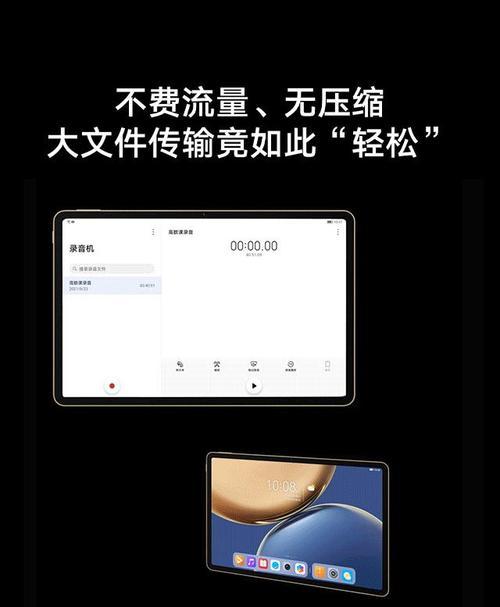
操作复杂吗?
上述两种方法在操作上都不复杂,主要是为了方便用户快速地实现手机与电脑之间的屏幕共享。需要注意的是,初次使用时可能会有设置和安装步骤,但每一步都有明确的指示,只要按照提示进行操作,一般用户都能顺利完成设置。当然,具体操作过程中可能会遇到一些小问题,比如连接不稳定、共享过程中断等,这些问题通常可以通过检查网络连接、重启应用或重新安装驱动来解决。
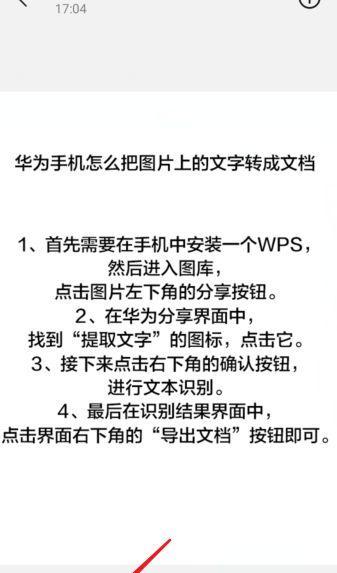
常见问题与实用技巧
Q1:屏幕共享中,手机电池消耗是否会很快?
A1:是的,屏幕共享时手机屏幕需要长时间保持开启状态,因此电池消耗会相对加快。建议在连接时插上充电器,保持供电。
Q2:共享过程中,声音如何传输?
A2:大多数屏幕共享应用都支持声音的同步传输。在设置选项中可以找到音频的共享开关,打开后即可实现声音传输。
Q3:可以实现多台电脑同时连接一个荣耀手机屏幕共享吗?
A3:这取决于你使用的共享软件是否支持多点连接。一些专业的第三方软件可能支持多用户同时共享和控制,但通常情况下,标准的屏幕共享功能不支持多点连接。
实用技巧:
为了提升屏幕共享体验,建议用户:
更新到最新的系统和应用程序版本以获得最佳兼容性。
优化网络环境,使用有线连接代替无线连接可提高稳定性。
关闭不必要的后台程序,确保手机运行流畅。
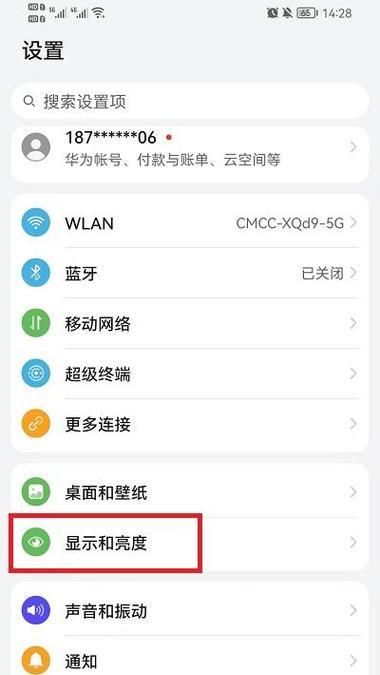
结语
荣耀手机屏幕共享到电脑的步骤其实并不复杂,只要按照本文介绍的方法操作,您就可以轻松实现手机屏幕与电脑屏幕间的互动。无论是进行工作演示、远程协作还是娱乐分享,屏幕共享功能都能为您带来极大的便利。希望本文的内容能帮助您顺利使用这一功能,体验科技带来的便捷生活。
标签: #手机屏幕